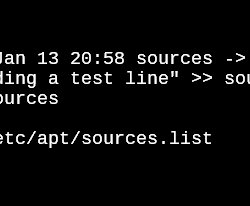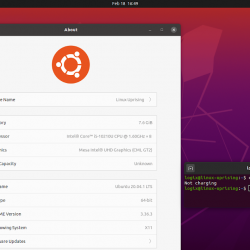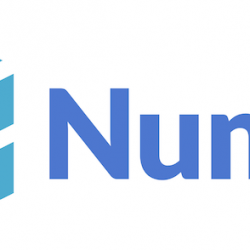如何在 Ubuntu Linux 中创建符号链接
如果您想知道什么是符号链接以及如何在 Ubuntu 中创建符号链接,那么您已经找到了正确的教程。 尽管这是一个非常简单的概念,但符号链接在使用 Linux 时非常有用。
之所以需要符号链接,是因为 Linux 中的一切都是文件。 文件指向文件系统上的特定节点,符号链接指向文件的位置。
什么是符号链接?
如果您经常使用 Windows,那么您肯定会遇到放置在桌面上以便于访问的文件和程序的快捷方式。 当你 在 Ubuntu 中创建符号链接 或 Linux,您创建一个简单地指向另一个文件位置的快捷方式。
Linux 中还有另一种类型的链接,称为硬链接。 在硬链接的情况下,您直接指向文件的 inode 而不是文件路径。
下面的插图将使其非常容易理解。
在 Ubuntu Linux 中创建符号链接
让我们了解如何在 Ubuntu Linux 中创建符号链接。 该过程非常简单,但我们将尽可能详细地介绍该主题。 用于创建符号链接的命令是 ln.
由于我们编辑 适当的来源.list 文件很常见,让我们创建一个指向 apt 文件夹的符号链接。
[email protected]:~# ln -s /etc/apt/ apt
现在我们可以直接 光盘 从我们的主目录进入 apt 文件夹。
 Cd Apt 符号链接 Ubuntu
Cd Apt 符号链接 Ubuntu这不是很方便吗? 嗯,确实如此。 但是如果我们创建一个指向 sources.list 文件的直接符号链接然后编辑符号链接会发生什么。 让我们试一试,看看会发生什么。
编辑符号链接
我们将为 sources.list 文件创建一个符号链接,并使用 echo 命令附加一行。
[email protected]:~# ln -s /etc/apt/sources.list sources
 符号链接源文件
符号链接源文件[email protected]:~# cat sources
 符号链接上的 Cat 命令
符号链接上的 Cat 命令在上面的示例中,我能够轻松查看 /etc/apt/sources.list 文件使用 猫命令 在我们的符号链接上。
但是我们可以通过编辑符号链接来编辑实际文件吗? 试一试吧。
[email protected]:~# echo "Appending a test line" >> sources [email protected]:~# tail -n 1 sources [email protected]:~# tail -n 1 /etc/apt/sources.list
 将行附加到符号链接
将行附加到符号链接我们使用了 尾部命令 只输出文件中的最后一行,因为我们只是附加到现有的 sources.list 文件。 正如您在上面看到的,该行也被附加到原始文件中。
与 Windows 快捷方式类似,符号链接允许您通过直接编辑符号链接文件来编辑原始文件。
如果删除符号链接,源文件是否会被删除?
不会。即使删除指向文件的符号链接,源文件也不受影响。 这很明显,因为通过删除符号链接,我们所做的只是删除指向源的链接。 源文件不需要受到此操作的影响。
结论
在这个简单的教程中,我们介绍了如何在 Ubuntu Linux 中创建符号链接。 您现在应该能够为 Linux 文件系统中的文件创建“快捷方式”。 如果您想阅读更多关于 ln 本教程中使用的命令,这里是该命令的 Wikipedia 页面。
我希望本教程对您有用。 如果您有任何问题,请随时在下面发表评论!